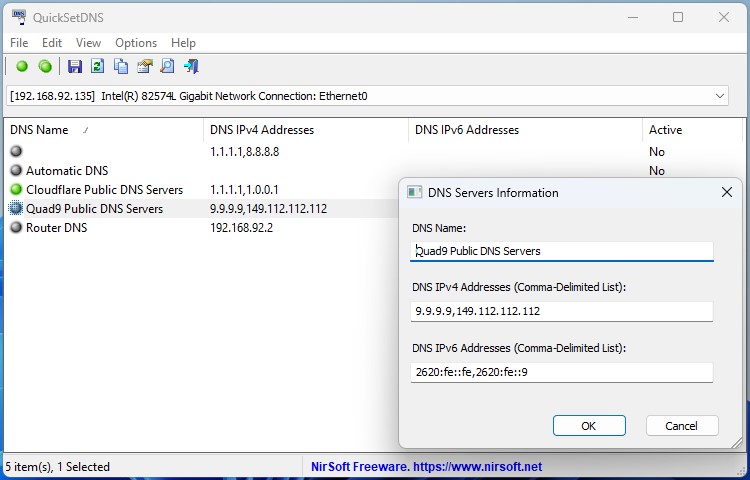Modificar la configuración DNS constantemente no es «normal» que digamos, pero también entendemos que algunos proveedores hacen un pésimo trabajo manteniendo sus servidores. Ingresar a la sección de red para aplicar estos cambios se vuelve frustrante en tiempo récord, sin embargo, el inagotable Nirsoft sale al cruce con una pequeña herramienta llamada QuickSetDNS. Con ella puedes cambiar los DNS de tu PC en un par de clics, y configurar presets adicionales para experimentar con otros servidores.
En un mundo perfecto, la configuración automática de servidores DNS debería ser más que suficiente para el usuario… pero este no es un mundo perfecto. Hay proveedores que tienen un verdadero talón de Aquiles en sus DNS, y una de las primeras reglas del «Manual Universal para Navegar por Internet sin Perder la Cordura» es reemplazarlos. Ahí es donde interviene QuickSetDNS, otra sólida herramienta proveniente de Nirsoft.
QuickSetDNS: Cómo cambiar los DNS de tu equipo con facilidad

QuickSetDNS utiliza una serie de perfiles para definir y aplicar nuevos servidores DNS tanto en IPv4 como en IPv6. Las tres opciones de fábrica incluidas son Google, CloudFlare y Quad9, pero también hay entradas dedicadas al DNS automático, y al DNS reportado por el router. Ctrl+N es la combinación de teclado para crear un nuevo servidor DNS en esa lista, mientras que Ctrl+E edita los perfiles existentes, y Del los borra por completo (cuidado, porque no hay «undo» para esto).

Continuando con los atajos de teclado, F2 activa el DNS seleccionado sólo para IPv4, mientras que F7 lo activa en IPv4 e IPv6 al mismo tiempo. Si por algún motivo necesitas conocer el comando exacto que aplica QuickSetDNS con estas entradas, la opción Copy SetDNS Command Line (Ctrl+L) en el menú contextual es lo que buscas. En la parte superior de la interfaz aparece el selector de adaptadores de red, y si deseas modificar sus valores en el Registro, el menú File incluye el comando Open Adapter in RegEdit.
Para finalizar, QuickSetDNS es portátil, está disponible en 32 y 64 bits, y es compatible con todas las ediciones de Windows a partir de Windows 2000. ¡Enlace más abajo!
Sitio oficial y descarga: Haz clic aquí